行车记录仪界面介绍及说明
- 格式:pdf
- 大小:196.76 KB
- 文档页数:15
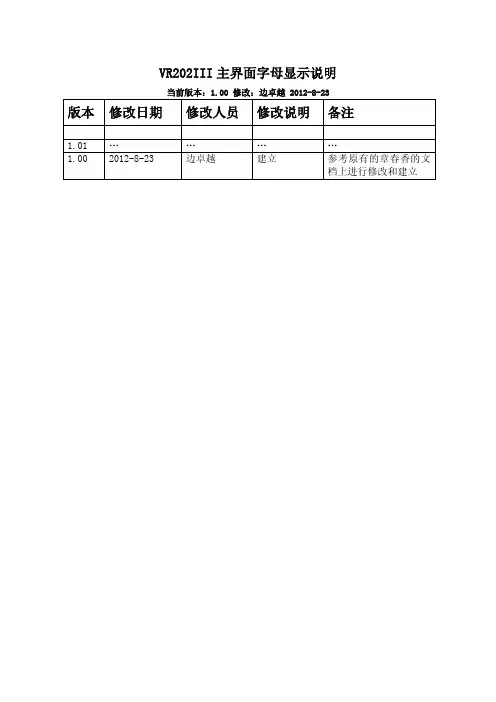
VR202III主界面字母显示说明一、编写目的为了方便用户根据主界面显示信息,诊断出简单的问题,并做出相应的解决的方法建立此文件。
二、字母显示说明在记录仪主界面上的右上角显示着两个字母,最右边的第一个字母显示的是记录仪和GPRS通讯的情况,最右边的第二个字母显示的是记录仪和GPS通讯的情况。
1、最右边的第一个字母是记录仪和GPRS通讯的情况,具体有如下10种:E 表示:记录仪与GPRS模块无通信。
通常造成问题的原因有四个:一是开机后还未与GPRS模块进行通讯(请耐心等待2分钟),二是GPRS模块本身有问题,三是平台要求记录仪主动关闭数据通道,四是记录仪其他设备问题。
(在平台并未要求记录仪主动关闭数据通道前提下,如有超过5分钟时间出现E,请与我司联系)i 表示:GPRS模块正在初始化,初始化完成后变成A。
A 表示:初始化完成后,在AT指令状态下,即GSM(全球移动通信系统)网络工作模式下。
D 表示:拨号中,AT指令通道正在切换到数据通道。
C 表示:数据通道模式下,拨号成功,连接Internet成功,并正在连接服务器。
u 表示:数据通道模式下,拨号成功,连接Internet成功,并正在连接服务器,并且需要进行服务器注册。
I 表示:记录仪和服务器连接正常,正在传输数据。
d 表示:记录仪正在拨打电话。
R 表示:记录仪有来电,并未接通。
P 表示:记录仪正在通电话中。
2、最右边的第二个字母是记录仪和GPS模块通讯的情况,具体有如下6种:E 表示:记录仪与GPS模块无通信。
通常造成问题的原因有四个:一是开机后还未与GPS模块进行通讯(请耐心等待2分钟),二是GPS模块本身有问题,三是平台要求记录仪主动关闭数据通道,四是记录仪其他设备问题。
(在平台并未要求记录仪主动关闭数据通道前提下,如有超过5分钟时间出现E,请与我司联系)F 表示:GPS定位无效。
G 表示:GPS定位有效,显示的车速是脉冲速度。
g 表示:GPS定位有效,显示的车速是GPS速度。
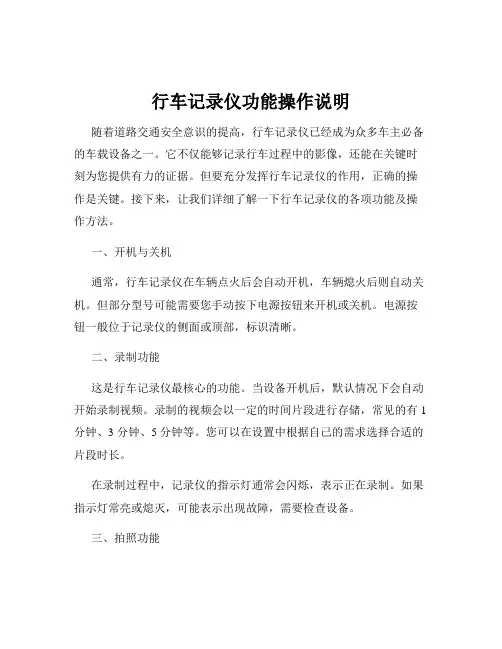
行车记录仪功能操作说明随着道路交通安全意识的提高,行车记录仪已经成为众多车主必备的车载设备之一。
它不仅能够记录行车过程中的影像,还能在关键时刻为您提供有力的证据。
但要充分发挥行车记录仪的作用,正确的操作是关键。
接下来,让我们详细了解一下行车记录仪的各项功能及操作方法。
一、开机与关机通常,行车记录仪在车辆点火后会自动开机,车辆熄火后则自动关机。
但部分型号可能需要您手动按下电源按钮来开机或关机。
电源按钮一般位于记录仪的侧面或顶部,标识清晰。
二、录制功能这是行车记录仪最核心的功能。
当设备开机后,默认情况下会自动开始录制视频。
录制的视频会以一定的时间片段进行存储,常见的有 1 分钟、3 分钟、5 分钟等。
您可以在设置中根据自己的需求选择合适的片段时长。
在录制过程中,记录仪的指示灯通常会闪烁,表示正在录制。
如果指示灯常亮或熄灭,可能表示出现故障,需要检查设备。
三、拍照功能除了录制视频,许多行车记录仪还具备拍照功能。
按下拍照按钮,即可拍摄当前瞬间的画面。
拍照按钮的位置也多在设备的侧面或顶部。
四、循环录制由于存储空间有限,行车记录仪一般采用循环录制的方式。
当存储卡已满时,新录制的视频会自动覆盖最早录制的视频,以保证始终有足够的空间进行录制。
但重要的视频,您可以通过锁定功能将其保护起来,避免被覆盖。
五、存储卡安装与管理首先,选择适合您行车记录仪的存储卡,一般建议使用高速、大容量的 Micro SD 卡。
安装时,按照记录仪上的标识方向插入存储卡,确保插卡到位。
定期检查存储卡的剩余空间,及时清理不需要的视频或照片,以保证记录仪正常工作。
如果存储卡出现故障或损坏,应及时更换。
六、视频回放与查看通过行车记录仪本身的屏幕,您可以直接查看最近录制的视频和照片。
操作方式通常是通过按键或触摸屏上的菜单进行选择和播放。
如果您想要更详细地查看或保存视频,可将存储卡取出,通过读卡器连接到电脑上进行查看、编辑和保存。
七、紧急事件锁定在行车过程中,如果遇到突发的紧急情况,如碰撞、急刹车等,行车记录仪会自动将当前录制的视频片段锁定,不会被循环录制覆盖。
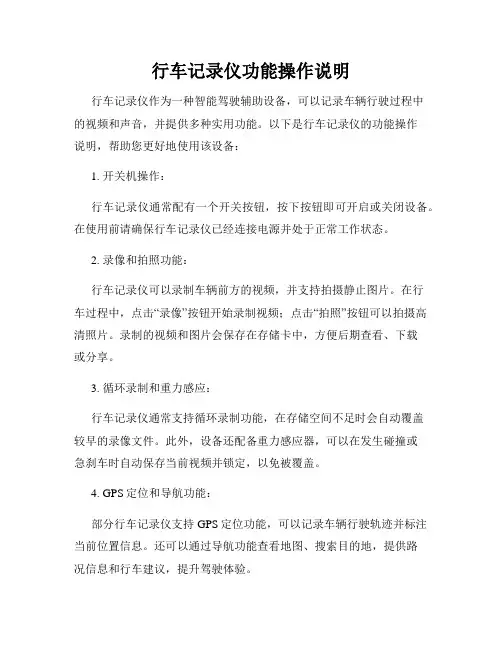
行车记录仪功能操作说明行车记录仪作为一种智能驾驶辅助设备,可以记录车辆行驶过程中的视频和声音,并提供多种实用功能。
以下是行车记录仪的功能操作说明,帮助您更好地使用该设备:1. 开关机操作:行车记录仪通常配有一个开关按钮,按下按钮即可开启或关闭设备。
在使用前请确保行车记录仪已经连接电源并处于正常工作状态。
2. 录像和拍照功能:行车记录仪可以录制车辆前方的视频,并支持拍摄静止图片。
在行车过程中,点击“录像”按钮开始录制视频;点击“拍照”按钮可以拍摄高清照片。
录制的视频和图片会保存在存储卡中,方便后期查看、下载或分享。
3. 循环录制和重力感应:行车记录仪通常支持循环录制功能,在存储空间不足时会自动覆盖较早的录像文件。
此外,设备还配备重力感应器,可以在发生碰撞或急刹车时自动保存当前视频并锁定,以免被覆盖。
4. GPS定位和导航功能:部分行车记录仪支持GPS定位功能,可以记录车辆行驶轨迹并标注当前位置信息。
还可以通过导航功能查看地图、搜索目的地,提供路况信息和行车建议,提升驾驶体验。
5. 微型车载监控仪:行车记录仪也可以作为微型车载监控仪使用。
通过手机APP可以实时查看车辆周围环境,远程监控和定位车辆位置,保障车辆安全。
6. 夜视和广角拍摄:一些高端行车记录仪配有夜视功能,可以在夜间或光线较暗的环境下录制清晰的视频。
广角镜头可以拍摄更宽广的画面,不漏掉任何重要的细节。
7. 行车安全警示:部分行车记录仪还具备行车安全警示功能,可监测车辆行驶状态、道路标线情况,提醒驾驶员保持车距、避免疲劳驾驶等,有效提高行车安全性。
总结:行车记录仪是一款实用的车载设备,带给驾驶者更安全、便捷的驾驶体验。
通过本文所述功能操作说明,相信您已经掌握了如何正确使用行车记录仪,并能够更好地利用其丰富的功能。
祝您驾驶愉快,行车安全!。
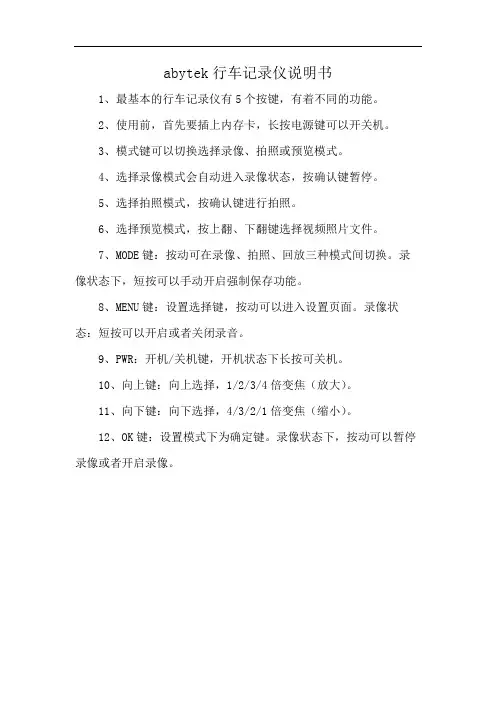
abytek行车记录仪说明书
1、最基本的行车记录仪有5个按键,有着不同的功能。
2、使用前,首先要插上内存卡,长按电源键可以开关机。
3、模式键可以切换选择录像、拍照或预览模式。
4、选择录像模式会自动进入录像状态,按确认键暂停。
5、选择拍照模式,按确认键进行拍照。
6、选择预览模式,按上翻、下翻键选择视频照片文件。
7、MODE键:按动可在录像、拍照、回放三种模式间切换。
录像状态下,短按可以手动开启强制保存功能。
8、MENU键:设置选择键,按动可以进入设置页面。
录像状态:短按可以开启或者关闭录音。
9、PWR:开机/关机键,开机状态下长按可关机。
10、向上键:向上选择,1/2/3/4倍变焦(放大)。
11、向下键:向下选择,4/3/2/1倍变焦(缩小)。
12、OK键:设置模式下为确定键。
录像状态下,按动可以暂停录像或者开启录像。
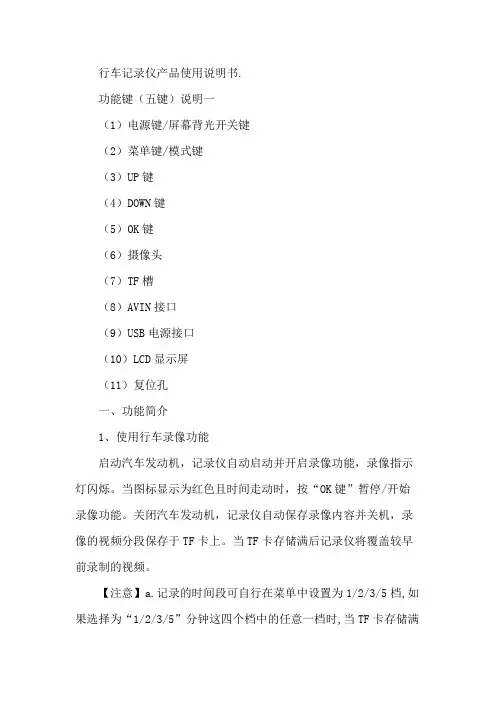
行车记录仪产品使用说明书.功能键(五键)说明一(1)电源键/屏幕背光开关键(2)菜单键/模式键(3)UP键(4)DOWN键(5)OK键(6)摄像头(7)TF槽(8)AVIN接口(9)USB电源接口(10)LCD显示屏(11)复位孔一、功能简介1、使用行车录像功能启动汽车发动机,记录仪自动启动并开启录像功能,录像指示灯闪烁。
当图标显示为红色且时间走动时,按“OK键”暂停/开始录像功能。
关闭汽车发动机,记录仪自动保存录像内容并关机,录像的视频分段保存于TF卡上。
当TF卡存储满后记录仪将覆盖较早前录制的视频。
【注意】a.记录的时间段可自行在菜单中设置为1/2/3/5档,如果选择为“1/2/3/5”分钟这四个档中的任意一档时,当TF卡存储满后记录仪将覆盖较早前录制的影像。
b.前、后摄像头的录像文件和拍照文件分别保存于TF卡中的前录“VIDEOA”、后录“VIDEOB”。
2、使用拍照功能在录像界面按“M键”可进入拍照模式,点击0K键可拍摄一张照片。
如需返回主录像界面,短按“M键”两次返回。
在录像界面长按“M键”可进入“拍照设置”菜单,按“上下键”选择,按“0K 键”确认,可进行拍照功能设置。
3、视频回放在录像界面按“M键两次”进入回放模式。
按上/下键找到需要回放的视频和照片,按“0k”键进行视频回放。
4、一键锁定功能在录像中,短按M键加锁当前视频,已加锁的文件,加锁图标为“”,文件锁定后将不会被覆盖。
5、键静音功能在录像模式,按“下键”开启或关闭录音。
【提示】设置会自动保存,再次开机后无需设置静音功能。
6、摄像头画面切换功能在录像界面或拍照界面。
按“上键”进行前/后拉界面以及画中画进行切换。
7、时间/日期设定在记录仪界面长按“M键”进入功能设置界面,短按“M键”一次后按“下键”选择“日期/时间”,按“OK键”确认,“上下键”选择年月日后,按“M键”退出设置。
【注意】为了有效记录行车安全事故的取证的日期和时间,在使用本机前请先设置正确的时间。
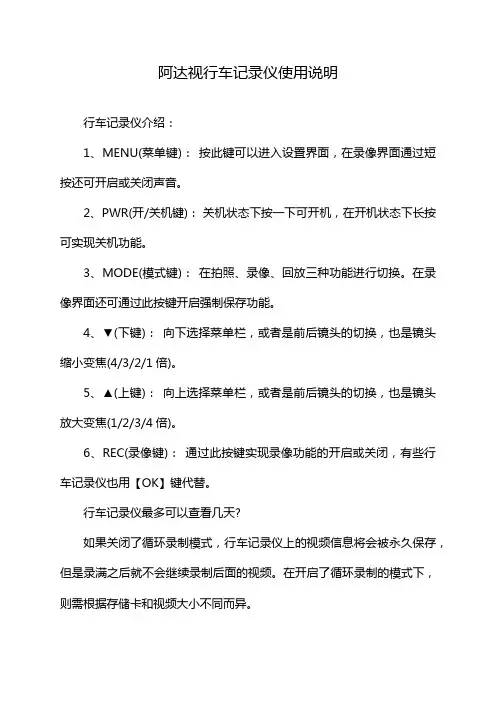
阿达视行车记录仪使用说明
行车记录仪介绍:
1、MENU(菜单键):按此键可以进入设置界面,在录像界面通过短按还可开启或关闭声音。
2、PWR(开/关机键):关机状态下按一下可开机,在开机状态下长按可实现关机功能。
3、MODE(模式键):在拍照、录像、回放三种功能进行切换。
在录像界面还可通过此按键开启强制保存功能。
4、▼(下键):向下选择菜单栏,或者是前后镜头的切换,也是镜头缩小变焦(4/3/2/1倍)。
5、▲(上键):向上选择菜单栏,或者是前后镜头的切换,也是镜头放大变焦(1/2/3/4倍)。
6、REC(录像键):通过此按键实现录像功能的开启或关闭,有些行车记录仪也用【OK】键代替。
行车记录仪最多可以查看几天?
如果关闭了循环录制模式,行车记录仪上的视频信息将会被永久保存,但是录满之后就不会继续录制后面的视频。
在开启了循环录制的模式下,则需根据存储卡和视频大小不同而异。
我们以16G的存储卡录制1080P的视频为例,在循环录制模式下,其视频最长只能录制100分钟左右。
因此,能查到几天的视频资料,也还取决于车主的行车时间以及录制方式。
![行车记录仪中文说明书[指南]](https://uimg.taocdn.com/4458459603d276a20029bd64783e0912a2167cd3.webp)
高清行车记录仪使用说明书产品结构示意图○1指示灯○2USB接口○3支架接口○4显示屏○5菜单键○6录像/拍照键○7模式键○8复位键○9HDMI接口○10TF卡槽○11镜头○12喇叭○13麦克风○14电源开关键○15上翻键○16下翻键菜单功能设置开机按菜单键进入设置界面。
使用下翻/上翻键选择项目。
按REC键进入下一级菜单选择具体功能项,然后按REC键确认。
确认后按菜单键退出。
操作说明DVR具有录像、拍照、预览、HDMI、G-sensor、屏保、网络摄像头等功能,使用时根据需要自行选择,使用前请先插入TF卡(请选用CLASS6以上原装正品卡)。
【1】录像模式1、连接充电器工作时,DVR自动开机并开始录像,此时蓝色指示灯闪烁。
在录像过程中可通过上翻/下翻键进行数字变焦调整,按REC键停止录像,此时蓝色指示灯长亮。
当充电器电源断开时,DVR延迟5秒后自动关机。
2、内置电池供电时,短按电源开关键开机进入待机状态,按REC键开始录像。
【2】拍照模式开机后按模式键选择进入拍照模式,可通过上翻/下翻键进行数字变焦调整,按REC键进行拍照。
【3】预览模式开机后按模式键选择进入预览模式,按上翻/下翻键选择视频文件或照片文件,按REC 键播放或暂停,按模式键退出预览模式。
【4】 HDMI 功能通过HDMI连接线,将本设备与电视输出终端相连接,音视频信号可以在电视输出终端显示。
【5】运动检测功能在视频设置菜单<运动检测>项,选择<开>,启动运动检测功能。
当有物体在DVR前面运动时,DVR会自动启动录像,当物体停止移动时,自动停止录像,进入侦测待机状态。
退出运动检测时,需将视频设置菜单<运动检测>项,设置为<关>的状态。
【6】G_SENSOR功能在录像过程中,当重力加速度达到设定值(2g/4g/6g)时,DVR会自动强制保存当段视频文件,此文件本机不可删除,不会被循环覆盖掉。
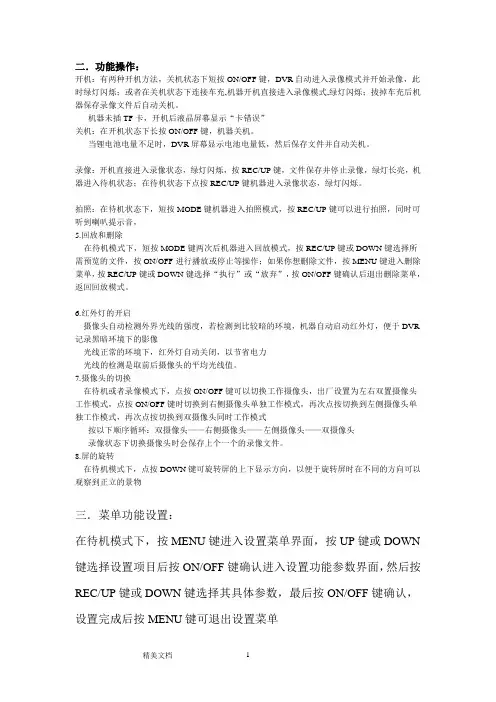
二.功能操作:开机:有两种开机方法,关机状态下短按ON/OFF键,DVR自动进入录像模式并开始录像,此时绿灯闪烁;或者在关机状态下连接车充,机器开机直接进入录像模式,绿灯闪烁;拔掉车充后机器保存录像文件后自动关机。
机器未插TF卡,开机后液晶屏幕显示“卡错误”关机:在开机状态下长按ON/OFF键,机器关机。
当锂电池电量不足时,DVR屏幕显示电池电量低,然后保存文件并自动关机。
录像:开机直接进入录像状态,绿灯闪烁,按REC/UP键,文件保存并停止录像,绿灯长亮,机器进入待机状态;在待机状态下点按REC/UP键机器进入录像状态,绿灯闪烁。
拍照:在待机状态下,短按MODE键机器进入拍照模式,按REC/UP键可以进行拍照,同时可听到喇叭提示音,5.回放和删除在待机模式下,短按MODE键两次后机器进入回放模式,按REC/UP键或DOWN键选择所需预览的文件,按ON/OFF进行播放或停止等操作;如果你想删除文件,按MENU键进入删除菜单,按REC/UP键或DOWN键选择“执行”或“放弃”,按ON/OFF键确认后退出删除菜单,返回回放模式。
6.红外灯的开启摄像头自动检测外界光线的强度,若检测到比较暗的环境,机器自动启动红外灯,便于DVR 记录黑暗环境下的影像光线正常的环境下,红外灯自动关闭,以节省电力光线的检测是取前后摄像头的平均光线值。
7.摄像头的切换在待机或者录像模式下,点按ON/OFF键可以切换工作摄像头,出厂设置为左右双置摄像头工作模式,点按ON/OFF键时切换到右侧摄像头单独工作模式,再次点按切换到左侧摄像头单独工作模式,再次点按切换到双摄像头同时工作模式按以下顺序循环:双摄像头——右侧摄像头——左侧摄像头——双摄像头录像状态下切换摄像头时会保存上个一个的录像文件。
8.屏的旋转在待机模式下,点按DOWN键可旋转屏的上下显示方向,以便于旋转屏时在不同的方向可以观察到正立的景物三.菜单功能设置:在待机模式下,按MENU键进入设置菜单界面,按UP键或DOWN 键选择设置项目后按ON/OFF键确认进入设置功能参数界面,然后按REC/UP键或DOWN键选择其具体参数,最后按ON/OFF键确认,设置完成后按MENU键可退出设置菜单录像分辨率:1280*480录像帧率:10/20/30帧循环录影时间:2分钟/5分钟录音:开或关(当选择关时,DVR将不再录音)语言:英文/简体中文/繁体中文/俄文/日文/韩文光频设定:50HZ/60HZ时间水印设定:按ON/OFF进入设置菜单,按UP或DOWN键选择“关”或者“设定”,按ON/OFF 确认(确认“关”退出时间设置,确认“设定”进入时间设置界面);在时间设置界面下,按UP键或DOWN键更改日期和时间参数,按ON/OFF键确认后进入下一个参数设置,当全部设置完成后,按ON/OFF键确认并退出。

前言尊敬的用户:您好!首先非常感谢您使用我们公司的系列产品,能够为您服务是我们的荣幸!为确保您正确使用本公司产品,请仔细阅读本手册。
手册采用图文并茂的方式,配合文字的插图详细直观地阐述产品的操作,由于产品生产日期、批次不同,说明可能会与实际使用的产品有差异,请以实物为准。
最后再次感谢您的惠顾与支持,同时也希望您在使用过程中反馈一些宝贵意见。
因为这些意见,能够使我们不断地去完善产品。
因为我们都呼吁安全第一,生命无价!也希望每一位驾驶员都遵守好交通规则,快快乐乐地出门,平平安安地回家!祝各位:万事如意,事事顺心!一、外观及按键功能描述(以下所有图片仅供参考)操作功能演示●OK键/设置功能:录像和拍照确认按钮,摄像模式下,短按此键开始录像,再次短按停止录像。
●拍照模式下短按此键拍摄照片;菜单模式下为确认按钮,长按退出当前菜单界面。
●长按电源开关键:开/关机。
●上键:菜单选项中,向上选择功能键;长按打开/关闭WIFI。
录像界面中,短按开启/关闭录音。
●下键:菜单选项中,向下选择功能键;录像界面中,长按下键在摄像/拍照/回放之间相互切换,短按前后视频窗口切换。
●开机/屏保键:短按此键屏幕保护:长按此键关机或开机;二、功能简介需在待机界面长按OK键进入设置功能进行操作1、分辨率●系统默认4K,即前4K后1080P,可选择2K,即前2K后1080,1080P,即前1080P和后1080P可节省录像内存空间。
2、录像时长●启动汽车发动机,录像仪自动启动并开启记录功能,关闭汽车发动机,录像仪自动保存记录内容并关机。
●记录的影像分段保存于TF卡上,当TF卡存储满后录像仪将覆盖较早前录制的影像。
●记录的时间段可自行在菜单中设置,范围为:1分钟/3分钟/5分钟/三个档。
【注意】如果选择为“1/3/5”分钟这三个档中的任意一档时,当TF 卡存储满后录像仪将覆盖较早前录制的影像;前路普通文件夹为 front_norm / 后路普通文件夹 back_norm 前路加锁文件夹为 front_emr / 后路加锁文件夹 back_emr 前路拍照文件夹为 back_photo / 后路拍照文件夹 front_photo 温馨提示:在开机状态不允许插卡/拔卡!以免造成TF卡损坏。
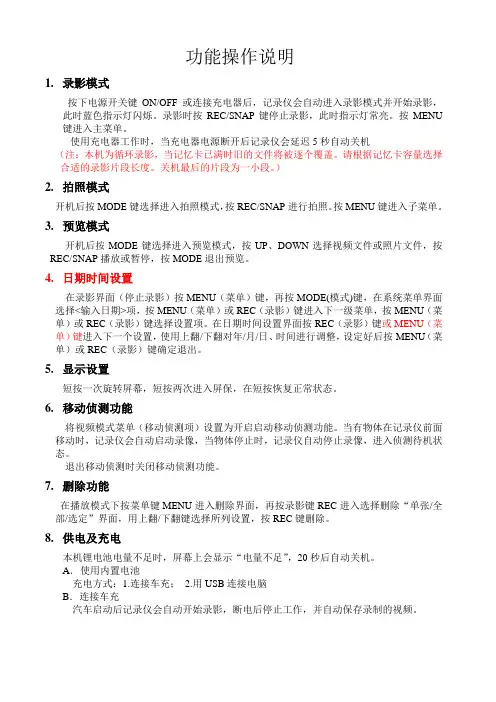
功能操作说明1.录影模式按下电源开关键ON/OFF或连接充电器后,记录仪会自动进入录影模式并开始录影,此时蓝色指示灯闪烁。
录影时按REC/SNAP键停止录影,此时指示灯常亮。
按MENU 键进入主菜单。
使用充电器工作时,当充电器电源断开后记录仪会延迟5秒自动关机(注:本机为循环录影,当记忆卡已满时旧的文件将被逐个覆盖。
请根据记忆卡容量选择合适的录影片段长度。
关机最后的片段为一小段。
)2.拍照模式开机后按MODE键选择进入拍照模式,按REC/SNAP进行拍照。
按MENU键进入子菜单。
3.预览模式开机后按MODE键选择进入预览模式,按UP、DOWN选择视频文件或照片文件,按REC/SNAP播放或暂停,按MODE退出预览。
4.日期时间设置在录影界面(停止录影)按MENU(菜单)键,再按MODE(模式)键,在系统菜单界面选择<输入日期>项,按MENU(菜单)或REC(录影)键进入下一级菜单,按MENU(菜单)或REC(录影)键选择设置项。
在日期时间设置界面按REC(录影)键或MENU(菜单)键进入下一个设置,使用上翻/下翻对年/月/日、时间进行调整,设定好后按MENU(菜单)或REC(录影)键确定退出。
5.显示设置短按一次旋转屏幕,短按两次进入屏保,在短按恢复正常状态。
6.移动侦测功能将视频模式菜单(移动侦测项)设置为开启启动移动侦测功能。
当有物体在记录仪前面移动时,记录仪会自动启动录像,当物体停止时,记录仪自动停止录像,进入侦测待机状态。
退出移动侦测时关闭移动侦测功能。
7.删除功能在播放模式下按菜单键MENU进入删除界面,再按录影键REC进入选择删除“单张/全部/选定”界面,用上翻/下翻键选择所列设置,按REC键删除。
8.供电及充电本机锂电池电量不足时,屏幕上会显示“电量不足”,20秒后自动关机。
A.使用内置电池充电方式:1.连接车充;2.用USB连接电脑B.连接车充汽车启动后记录仪会自动开始录影,断电后停止工作,并自动保存录制的视频。

行车记录仪中文说明介绍模板一、产品概述行车记录仪是一种安装在汽车内部的设备,可通过高清摄像头记录行车过程中的画面,并将这些画面保存在存储设备中,以便用户随时查看。
本产品采用先进的技术,具有高清画质、广角拍摄、夜视功能等特点,可为用户提供全方位的行车记录服务。
二、产品特点1.高清画质:本产品采用高清摄像头,可以拍摄到更加清晰、细腻的画面,让用户更加清楚地看到道路情况,提高行车的安全性。
2.广角拍摄:采用广角摄像头设计,可以拍摄到更宽广的画面,覆盖更大范围的道路,防止盲区的出现,更加全面地记录行车过程。
3.夜视功能:本产品配备了夜视功能,可以在光线不足的情况下进行拍摄,确保夜间行车记录的画面质量。
4.循环录像:支持循环录像功能,当存储设备的容量满时,会自动删除最早的视频文件,以确保录像持续进行。
用户无需手动删除文件,更加方便实用。
5.紧急锁定:当发生紧急情况时,用户可以通过按钮或传感器手动锁定当前的视频文件,避免被自动删除。
这些被锁定的文件可以保护作为证据的重要画面,不会被覆盖。
6.缩时拍摄:支持缩时拍摄功能,可以将长时间的行车过程以快速的速度进行播放,方便用户查看。
可以节省时间,提高效率。
7.自动启停:本产品可以与车辆的点火系统连接,当车辆点火启动时,行车记录仪自动启动;当车辆熄火停止时,行车记录仪自动关闭。
用户无需手动操作,使用更加方便。
三、使用方法1.安装:首先将行车记录仪的支架安装在汽车的挡风玻璃上,确保支架牢固稳定。
然后将行车记录仪插入支架,并连接电源线。
2.调整摄像头:在适当的位置,将摄像头朝向道路,确保拍摄画面清晰。
可以通过调整支架的角度来实现最佳拍摄效果。
3.开机:将车辆的点火系统打开,行车记录仪会自动启动。
可以通过触摸屏或按键进行设置。
4.拍摄:行车记录仪会自动进行拍摄,将画面记录下来。
可以随时通过触摸屏查看当前的拍摄画面。
5.关闭:当车辆熄火停止时,行车记录仪会自动关闭。
也可以通过触摸屏或按键进行手动关闭。
高清行车记录仪使用说明书产品结构示意图○1指示灯○2USB接口○3支架接口○4显示屏○5菜单键○6录像/拍照键○7模式键○8复位键○9HDMI接口○10TF卡槽○11镜头○12喇叭○13麦克风○14电源开关键○15上翻键○16下翻键菜单功能设置开机按菜单键进入设置界面。
使用下翻/上翻键选择项目。
按REC键进入下一级菜单选择具体功能项,然后按REC键确认。
确认后按菜单键退出。
进入系统菜单设置界面时,需连续按两次菜单键。
操作说明DVR具有录像、拍照、预览、HDMI、G-sensor、屏保、网络摄像头等功能,使用时根据需要自行选择,使用前请先插入TF卡(请选用CLASS6以上原装正品卡)。
【1】录像模式1、连接充电器工作时,DVR自动开机并开始录像,此时蓝色指示灯闪烁。
在录像过程中可通过上翻/下翻键进行数字变焦调整,按REC键停止录像,此时蓝色指示灯长亮。
当充电器电源断开时,DVR延迟5秒后自动关机。
2、内置电池供电时,短按电源开关键开机进入待机状态,按REC键开始录像。
【2】拍照模式开机后按模式键选择进入拍照模式,可通过上翻/下翻键进行数字变焦调整,按REC键进行拍照。
【3】预览模式开机后按模式键选择进入预览模式,按上翻/下翻键选择视频文件或照片文件,按REC 键播放或暂停,按模式键退出预览模式。
【4】HDMI 功能通过HDMI连接线,将本设备与电视输出终端相连接,音视频信号可以在电视输出终端显示。
【5】运动检测功能在视频设置菜单<运动检测>项,选择<开>,启动运动检测功能。
当有物体在DVR前面运动时,DVR会自动启动录像,当物体停止移动时,自动停止录像,进入侦测待机状态。
退出运动检测时,需将视频设置菜单<运动检测>项,设置为<关>的状态。
【6】G_SENSOR功能在录像过程中,当重力加速度达到设定值(2g/4g/6g)时,DVR会自动强制保存当段视频文件,此文件本机不可删除,不会被循环覆盖掉。
行车记录仪产品使用说明书按键功能描述1、电源键/摄像头补光灯功能一:开关机功能在关机状态下,长按【电源键】并保持3秒钟,可开启本机电源,机器开始工作。
在开机状态下,长按【电源键】并保持3秒钟,本机自动保存录像文件及用户设置并关机。
功能二:摄像头补光灯功能在待机状态下,短按【电源键】,可进行补光灯打开/关闭/自动三种模式的切换。
自动模式下,补光灯由摄像头感应光的亮度来控制。
2、模式键/菜单键/紧急录像锁定键功能一:模式切换功能在待机状态下,短按【模式键】,可在不同模式(录像/拍照/回放)之间进行切换。
功能二:菜单功能在待机状态下,长按【菜单键】进行主菜单功能设置表,短按【上翻键】或【下翻键】,选择需要设置的选项,短按【确认键】确认。
设置完成后,短按【菜单键】直至退出菜单设置功能。
(菜单设置方法在录像模式、拍照模式、回放模式中均相同)功能三:紧急锁定功能在录像模式中,如果想保护当前视频不会被覆盖,短按【菜单键】启动紧急锁定功能,此时,屏幕上方出现锁文件图标,则将事故发生时的当前正在录制的影像保存为一个特殊影像,这个影像不会被覆盖。
3、上翻键/移动测速/快退功能一:上翻页功能在菜单设置和回放模式中为上翻页功能。
功能二:移动侦测功能三:快退在回放模式上,短按【上翻键】可以快退。
4、下翻键/静音键/快进/停车模式功能一:下翻页功能在菜单设置和回放模式中为下翻页功能。
功能二:关闭录音功能在录像模式中,短按【下翻键】可关闭录音功能,此时屏幕右下方话筒变为禁止图标,表示已经关闭录音功能。
再次短按可开启录音,图标显示为开启录音。
功能三:快进在回放模式下,短按【下翻键】可以快进。
功能四:停车监控在待机模式下,长按【下翻键】可以打开或关闭停车模式功能,左下角图标会有相应的变化。
5、录像键/拍照键/确认键/屏幕背光灯开关键功能一:启动/关闭录像功能在录像模式下,短按【确认键】开始录像,再次短按【确认键】可停止录像。
功能二:拍照键在拍照模式下,短按【确认键】一下可拍摄一张照片。
行车记录仪功能操作说明1、打开行车记录仪行车记录仪通常采用电池供电,根据不同家的行车记录仪型号,操作的处理方法也有所差别。
但总的说来,一般操作都很相似,重点由电源开关操作。
一般开关按键安装在行车记录仪的前面或侧面,将开关按键拨到“ON”的位置即可,行车记录仪就能正常工作了。
2、视频录音行车记录仪除了用于记录各种道路行驶过程中车辆位置、行进路线、行车时间等数据信息外,也可以用来录制视频。
行车记录仪一般都有自带的摄像头,根据型号不同,摄像头的角度及清晰度也会有所不同。
进行录制时,一般操作步骤很相似,有的行车记录仪有独立的录像按键,另外还可以根据型号具体说明,通过手机客户端等方式进行控制录制视频。
3、存屏处理功能行车记录仪还配有存屏处理功能。
可以利用行车记录仪自动存储最近1分钟左右的行车记录文件,在出现交通事故时,可以根据记录文件客观判断发生意外事件的原因及责任归属。
进行存屏操作时,一般需要通过按下行车记录仪上的存屏按钮,存屏操作才能及时被执行,存下当时1分钟内的行车记录数据文件。
4、行车联动报警另外行车记录仪也可以与行车安全系统进行行车联动报警处理,比如碰撞感应器、驾驶员疲劳检测系统等行车安全设备联动的行车记录仪,可以在发生危及安全的情况下向车主发出预警,帮助车主及时控制,降低安全风险。
此外,还可以通过行车记录仪把行车记录信息推送到云端服务器,便于查找信息及推送视频等,发挥更多功能。
5、行车状态提醒行车记录仪还具有及时提醒行车状态的功能,例如行车角度偏离道路、车速过快等。
及时提醒车况可以帮助车主及时处理,减少不必要的危险。
一般来说使用行车记录仪时可以根据实际情况自行设置需要提醒的车况及提示间隔等信息,便于及时提醒各项行车记录。
行车记录仪使用说明书一.前言:欢迎使用本公司隐藏式智能行车记录仪,行车记录仪是一种车载装置,其作用是提醒车主维护权益,预防碰瓷,记录意外事故现场的设备。
本行车记录仪具有可配前后双镜头(后镜头可选配),24小时停车监控,1296P 超高清像数,超大广角,超大储量循环录影,碰撞感应,绝不漏秒等优点。
如果发生严重车辆碰撞,记录仪会锁定事故发生时的影像资料,同时显示屏中间显示锁定图标。
独有的语音控制识别(选配)和手势识别功能,.特有移动侦测功能:当主人不在车内的时候,镜头视野范围内有移动物体时,自动录像。
当镜头画面静止时停止录像。
还带有轨道偏移报警和前车距离预警等特殊功能,能起到良好地预防事故发生的作用。
二.注意事项:1.非专业人员请勿安装。
2.安装前请把挡风玻璃擦干净,在安装位置不能有灰尘和脏物。
将行车记录仪支架的3M胶贴撕去,安装位置不能挡住驾驶人员前方视线! 用户可在安装位置通过上下或左右调节镜头方向,使车头正前方视野尽量保持在显示屏中心。
3.电源走线要注意就近原则,驳接要专业,尽量保持原车电路.一般的布线是这样的(如下图1)。
4.行车记录仪的电源驳接最好做到启动开机,停车关机。
这样可以延长行车记录仪和汽车电瓶的寿命.最好使用本公司配备的专用车载电源。
5.用户要清楚汽车安全气囊位置,在安装行车记录仪时,要注意避开安全气囊的工作范围。
如果对气囊破坏了,一旦发生意外,就会对乘车人造成很大的损害。
6.安装行车记录仪前,一定要先安装内存卡(最好是class10以上16GB一128GB),正确地插入行车记录仪内存卡卡槽内。
一旦行车记录仪先安装好,届时,内存卡再安装会非常不方便。
另外,安装内存卡时一定要注意安装方向,确保内存卡安装成功,否则行车记录仪无法进行相关操作。
三.产品的安装:安装及移出内存卡:在安装行车记录前须先安装内存卡,正确地插入行车记录仪的内存卡卡槽内。
将存储卡按机身存储卡图标指示方向,金属条一面向上,往里推进去,直至听到一声“卡”的响声,即完成插卡。